Kaip įdiegti ir konfigūruoti spausdintuvą „Windows 10“

Jei turite senesnį spausdintuvą, tačiau susiduriate su problemomis diegdami jį „Windows 10“, pažvelkite į tai, kaip jį suderinti su nauja spausdintuvo tvarkyklės architektūra.
Prijunkite ir paleiskite išorinius įrenginius (ypačSpausdintuvai) „Windows 10“ negalėjo būti dar lengvesnis. Jei turite senesnį spausdintuvą, bet susiduriate su problemomis diegdami tvarkykles iš diegimo disko, komplektuojamo su spausdintuvu, jums greičiausiai reikia naujesnės tvarkyklės. Mano brolis neseniai įdiegė „Windows 10“, tačiau pastebėjau, kad jo spausdintuvas neveikia, todėl jis bandė naudoti pakartotinio įdiegimo diską, kuris taip pat neveikė. Patikrinome HP svetainę, kurioje nebuvo originalios tvarkyklės atsisiųsti. Vietoj to, svetainė nurodė mums naudoti „Windows Update“. Laimei, aš nežinojau, kaip tai bus lengva. Leisk man parodyti kaip.
Įdiekite spausdintuvą „Windows 10“
Savo tikslui naudoju prie USB prijungtą spausdintuvą. Pirmiausia įsitikinčiau, kad jūsų kompiuteris yra prijungtas prie interneto. Man pavyko tai padaryti sėkmingai užmezgus ryšį. Įjunkite spausdintuvą, tada prijunkite jį prie savo kompiuterio. Spustelėkite Pradėti tada įveskite Prietaisų tada paspauskite klaviatūros klavišą „Enter“.
Tuoj pat turėtumėte pamatyti aptiktą spausdintuvą, kai iš „Windows Update“ įdiegiate naujausią tvarkyklę.
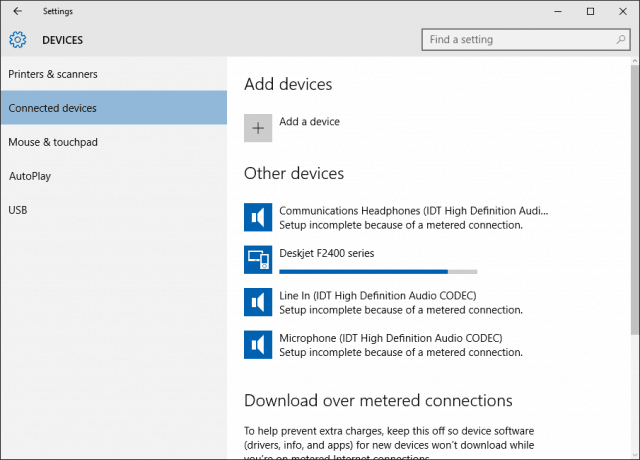
Jei naudojatės matuotu ryšiu, slinkite žemyn, tada perjunkite parinktį atsisiųsti tvarkykles naudodamiesi matuotu ryšiu.
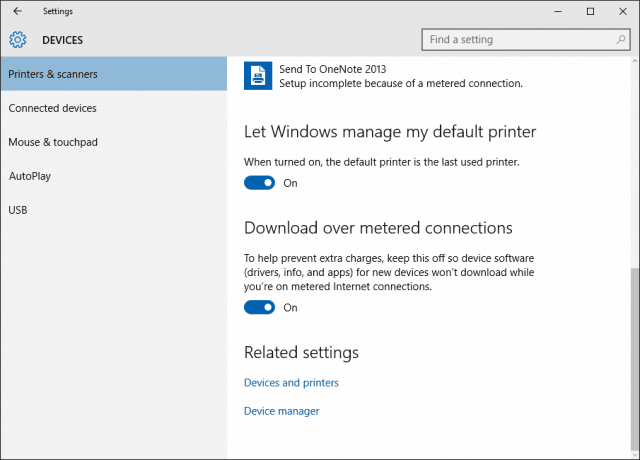
Trikčių šalinimas spausdintuvo tvarkyklėje sistemoje „Windows 10“
Jei kyla problemų diegiant spausdintuvą arba sugedus, spustelėkite Pradėti tipas: Įrenginiai ir spausdintuvai tada paspauskite Enter. Dešiniuoju pelės mygtuku spustelėkite spausdintuvą ir pasirinkite Šalinkite triktis. Kadangi iš pradžių interneto ryšys buvo nustatytas kaip matuoklis, spausdintuvo tvarkyklė buvo iš dalies įdiegta.
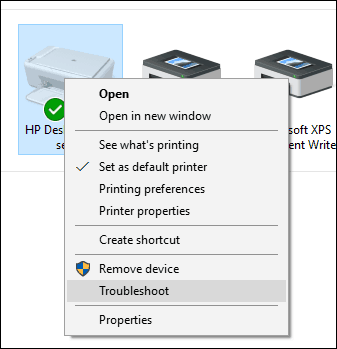
Tada, kai pasirodys vedlys, spustelėkite Taikykite šį taisymą.
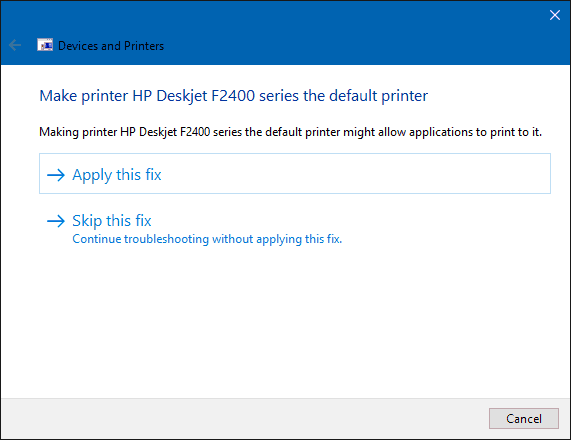
Tada palaukite, kol „Windows“ išspręs problemą.
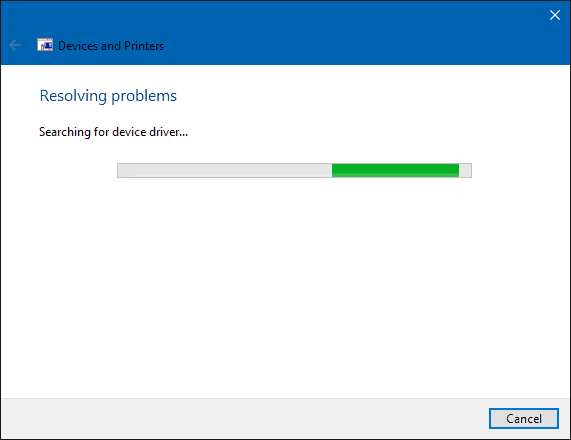
Tada spustelėkite Taikykite šį taisymą vėl.
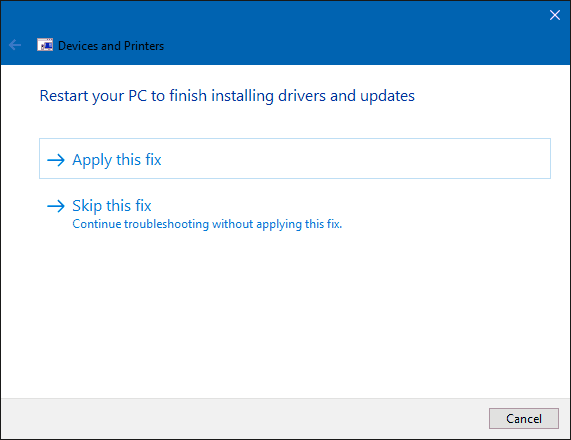
Tada turėsite paleisti iš naujo kompiuterį, kad galėtumėte atlikti pakeitimus ir išspręsti problemą.
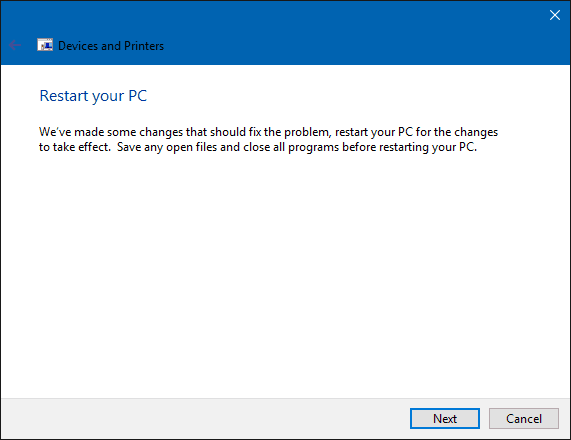
Grįžę iš naujo paleiskite, prisijunkite ir jūsų spausdintuvas turėtų veikti.
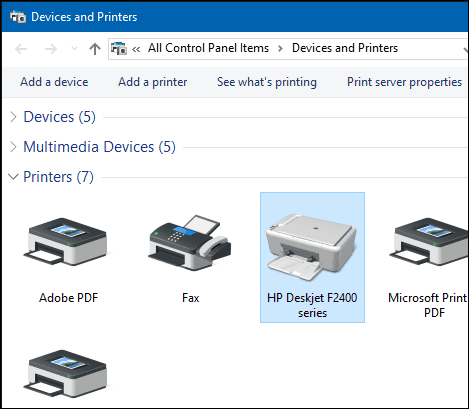
Dabar, kai spausdintuvas yra parengtas ir paruoštasbūtinai skaitykite mūsų straipsnį, kad sužinotumėte daugiau apie numatytųjų spausdintuvų valdymą „Windows 10“. Naujosios universaliosios „Windows 10“ programos taip pat pasižymi patobulintomis spausdinimo galimybėmis. Norėdami gauti daugiau informacijos, skaitykite mūsų straipsnių patarimus ir patarimus, kaip lengvai atspausdinti nuotraukas ir dokumentus.










Palikite komentarą